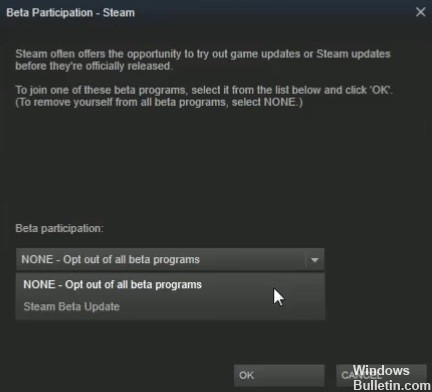Päivitetty huhtikuu 2024: Älä enää saa virheilmoituksia ja hidasta järjestelmääsi optimointityökalumme avulla. Hanki se nyt osoitteessa linkki
- Lataa ja asenna korjaustyökalu täältä.
- Anna sen skannata tietokoneesi.
- Työkalu tulee silloin Korjaa tietokoneesi.

Steam on yksi maailman suosituimmista pelialustoista, ja monet käyttäjät käyttävät sitä videopelien lataamiseen, asentamiseen ja päivittämiseen. Steam-asiakkaan kanssa asiat eivät kuitenkaan aina suju. Joidenkin raporttien mukaan "Virheellinen tallennuspaikan määritys” -virhe voi tapahtua pelin asennuksen aikana.
Steamin "Virheellinen tallennuspaikan määritys" -virhe ei liity tiettyyn peliin tai Windows-versioon. Se voi ilmestyä satunnaisesti useiden tekijöiden, kuten DNS-välimuistin, Steam-asiakaslataimen aktivoinnin jne. vuoksi. Mutta sinun ei tarvitse huolehtia siitä. Tässä on joitain ratkaisuja, jotka ovat ratkaisseet joidenkin käyttäjien ongelman tehokkaasti. Voit myös kokeilla.
Mikä aiheuttaa virheellisen tallennustilan määritysvirheen Steamissa?

- Viallinen DNS-osoite.
- Vanhentunut Steam-asiakas.
- Valtuutusongelma.
- Osallistuminen betatestausohjelmaan.
- Steam-asiakkaan lataaja käynnistysobjektina.
Kuinka voin palauttaa "Virheellinen tallennustilan määritys" -virheen Steamissa?
Huhtikuun 2024 päivitys:
Voit nyt estää tietokoneongelmat käyttämällä tätä työkalua, kuten suojataksesi tiedostojen katoamiselta ja haittaohjelmilta. Lisäksi se on loistava tapa optimoida tietokoneesi maksimaaliseen suorituskykyyn. Ohjelma korjaa yleiset virheet, joita saattaa ilmetä Windows -järjestelmissä, helposti - et tarvitse tuntikausia vianmääritystä, kun sinulla on täydellinen ratkaisu käden ulottuvilla:
- Vaihe 1: Lataa PC-korjaus- ja optimointityökalu (Windows 10, 8, 7, XP, Vista - Microsoft Gold Certified).
- Vaihe 2: Valitse “Aloita hakuLöytää Windows-rekisterin ongelmat, jotka saattavat aiheuttaa PC-ongelmia.
- Vaihe 3: Valitse “Korjaa kaikki”Korjata kaikki ongelmat.
Poistu Steamin beta-ohjelmasta
- Avaa Steam-asiakasohjelma.
- Napsauta Steam-valikkoa ohjelmaikkunan vasemmassa yläkulmassa.
- Napsauta valikosta Asetukset.
- Napsauta Tili-välilehdellä Muokkaa beta-osallistumiseksi.
- Valitse avattavasta Beta Participation -valikosta Poista kaikista beta-ohjelmista.
Asenna Steam-ohjelmisto uudelleen

- Avaa Suorita-apuohjelma painamalla Windows + R.
- Kirjoita appwiz.CPL ja napsauta OK.
- Valitse sitten Steam ja napsauta Muokkaa/Poista -vaihtoehtoa.
- Seuraa asennuksen poistoohjeita Steamin asennuksen poistamiseksi.
- Käynnistä Windows uudelleen ennen Steamin uudelleenasentamista.
- Napsauta ohjelmiston lataussivulla Asenna Steam saadaksesi uusimman version.
- Avaa ohjattu Steam-asennus ja lisää peliohjelma Windowsiin.
- Käyttäjät voivat sitten siirtää Steamapps-kansion takaisin Steam-kansioon.
Päivitetään Steam
- Avaa Steam-ikkuna ja napsauta Tiedosto.
- Valitse Tarkista Steam-asiakaspäivitykset päivittääksesi ohjelmiston tarvittaessa.
Kirjoita Flushconfig-komento Suorita
- Avaa Suorita painamalla Windows-näppäintä (Alt-näppäimen vasemmalla puolella) ja R-näppäintä.
- Kirjoita sitten komento steam://flushconfig kohtaan Suorita ja napsauta OK.
Asiantuntijavinkki: Tämä korjaustyökalu tarkistaa arkistot ja korvaa vioittuneet tai puuttuvat tiedostot, jos mikään näistä tavoista ei ole toiminut. Se toimii hyvin useimmissa tapauksissa, joissa ongelma johtuu järjestelmän korruptiosta. Tämä työkalu myös optimoi järjestelmäsi suorituskyvyn maksimoimiseksi. Sen voi ladata Napsauttamalla tätä
Usein kysytyt kysymykset
Mitä "Virheellinen varastomääritys" tarkoittaa?
Yksi yleisimmistä syistä Virheellinen tallennuspaikan määritys -virheeseen on se, että Steam-asiakasohjelma on vanhentunut. Vaikka sovellus saattaa päivittää automaattisesti, tämä ominaisuus ei ehkä toimi oikein. Jos näin tapahtuu, asiakasohjelmaa ei voida päivittää onnistuneesti. Toinen tapa on pakottaa Steam päivittämään itsensä.
Kuinka tyhjennän Steam-asetukset?
- Sulje Steam-työpöytäohjelma.
- Napsauta tehtäväpalkkia hiiren kakkospainikkeella ja avaa Tehtävienhallinta.
- Avaa Tiedot ja pysäytä kaikki Steamiin liittyvät aktiiviset prosessit.
- Avaa Suorita-komentorivi painamalla Windows + R -näppäinyhdistelmää.
- Odota muutama minuutti ja käynnistä tietokone uudelleen.
Kuinka päivitän Steamin?
- Avaa Steam-sovellus PC- tai Mac-tietokoneellasi ja napsauta "Kirjasto" ikkunan yläosassa.
- Napsauta hiiren kakkospainikkeella kirjastossasi olevaa peliä, jonka päivitysasetuksia haluat muuttaa, ja valitse avattavasta valikosta "Ominaisuudet".
- Valitse "Päivitykset"-välilehti.